この記事では、Debian 11 に Cinnamon デスクトップ環境をインストールするために必要な手順について説明しました。このチュートリアルを続行する前に、<を使用してユーザーとしてログインしていることを確認してください。コード>08 特権。このチュートリアルのすべてのコマンドは、root 以外のユーザーとして実行する必要があります。
Cinnamon は、高度な機能と従来のユーザー エクスペリエンスを提供する Linux Mint ディストリビューションのデフォルトのデスクトップ環境です。速度、柔軟性、および多数の機能を提供することにより、Linux に最適なデスクトップ環境を目指しています。
Debian 11 に Cinnamon デスクトップ環境をインストールする
ステップ 1. 最初のコマンドはパッケージ リストを更新し、最新バージョンと依存関係を確実に取得します。
sudo apt update sudo apt upgrade
ステップ 2. Debian システムに Cinnamon デスクトップ環境をインストールします。
Podman を Debian システムにインストールするのは簡単です。次のコマンドを実行するだけで Cinnamon をインストールできます:
sudo apt install task-cinnamon-desktop
最後に、以下のコマンドを使用してシステムを再起動します:
reboot
ステップ 3. Debian で cinnamon デスクトップ環境にアクセスします。
これで Cinnamon デスクトップがセットアップされました。ログイン画面で Cinnamon デスクトップを選択するだけで、最終的に Cinnamon に入ることができます。
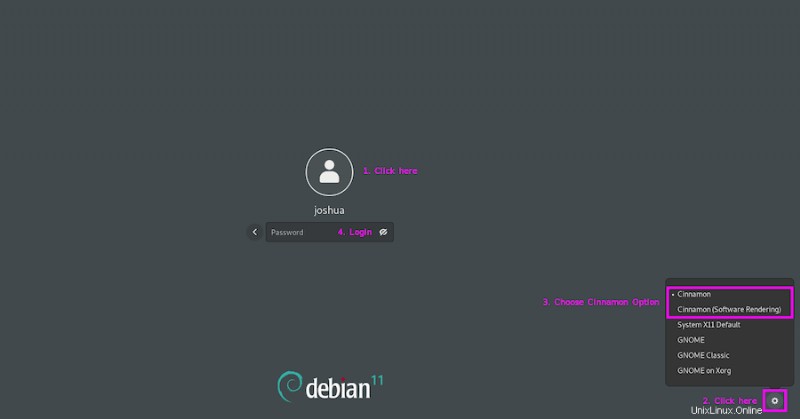
Debian (Bullseye) に Cinnamon をインストールするために必要なことはこれだけです。この簡単なヒントがお役に立てば幸いです。 Debian のシステム上の Cinnamon デスクトップ環境の詳細については、公式ナレッジ ベースを参照してください。ご質問やご提案がありましたら、お気軽にコメントを残してください。